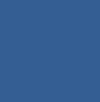Arbeiten mit Gmail
Als integraler Bestandteil von Google Workspace, ist Gmail mehr oder weniger unumgänglich. Auch wenn fast jeder irgendwann mit der E-Mail-Inbox von Google in Kontakt gekommen ist, gibt es sicherlich den einen oder anderen Trick, von dem Ihr noch nicht gehört habt. In den folgenden Zeilen haben wir für Euch die 4 praktischsten Geheimtipps aufgeschrieben - einer davon hat uns schon oft vor peinlichen Situationen gerettet!